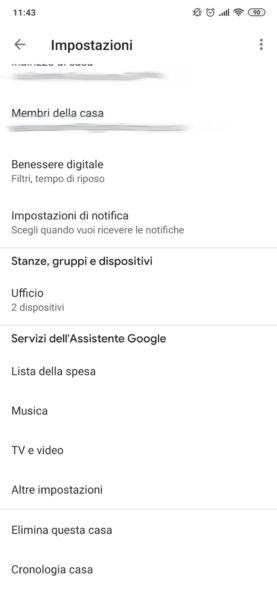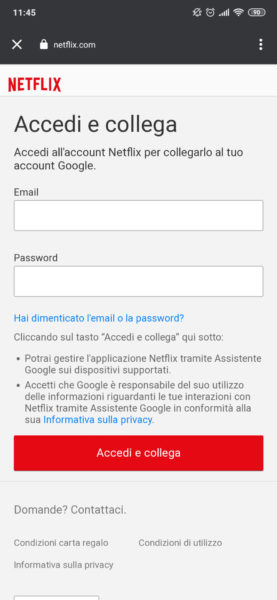Con i dispositivi Google Home del colosso di Mountain View è possibile fare molteplici cose. Ad esempio, in questo tutorial odierno vi spiegheremo come collegare Google Home a Netflix, il famoso celebre servizio di streaming video, per avviare la riproduzione delle serie TV o dei film preferiti utilizzando semplicemente la propria voce.
Per iniziare a sfruttare questa featuire, bisogna compiere delle operazioni preliminari. Innanzitutto, dovete scaricare l’app Home sul vostro smartphone o tablet dal Google Play Store o dall’App Store. Fatto ciò, bisogna collegare il Google Home al Wi-Fi in quanto è necessaria una connessione ad Internet per effettuare questa operazione. Infine, bisogna disporre di un abbonamento premium a Netflix visto che la prova gratuita non è più disponibile in Italia.
Come collegare un Google Home a Netflix
Per poter iniziare a gestire la riproduzione dei contenuti presenti su Netflix con il vostro smart speaker, dovete compiere delle operazioni davvero semplici.
Scopriamo insieme quali sono:
- Afferrate il vostro smartphone o tablet, aprite l’app Home e dopodiché tappate sulla voce Impostazioni all’interno della casa.
- Nel passaggio successivo, premete sulla voce TV e video nella sezione Servizi dell’Assistente Google e successivamente pigiate sul pulsante Collega di Netflix.
- Dopo aver premuto su Collega account, comparirà un browser in-app che vi chiederà di inserire le credenziali del vostro account Netflix all’interno dei campi E-mail e Password.
- Una volta premuto sul pulsante Accedi e collega e selezionato il profilo da usare, pigiate su Conferma per completare la connessione.
In caso di ripensamenti, potete scollegare in qualsiasi momento l’account Netflix personale sempre attraverso il menu TV e video delle Impostazioni. Basta premere sul pulsante Scollega.
Dubbi o problemi? Ti aiutiamo noi
Se vuoi rimanere sempre aggiornato, iscriviti al nostro canale Telegram e seguici su Instagram. Se vuoi ricevere supporto per qualsiasi dubbio o problema, iscriviti alla nostra community Facebook.